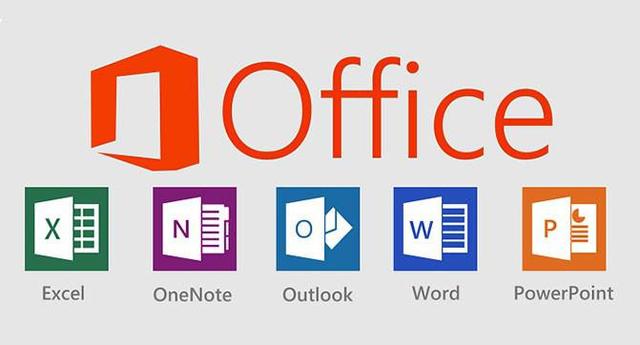三星手机长截屏操作方法(三星手机自带滚动截屏功能)
点击“关注”,每天为你输送三星手机硬核干货,值得一看。
当你想分享手机里一段很长的内容时,还在一张一张截图吗?

如今分享手机里的内容,小段文字可以复制粘贴,如果是一大片内容就离不开手机截图了,但是有时候发太多截图刷屏就会很尴尬,那么如果我们看到一大段感兴趣的内容,内容一块屏幕装不下,想要截图分享给好朋友,你是否会这样连续截图?还是分成两张截图发出去呢?

其实三星手机是自带滚动截屏功能的,这能让我们一次性截取一张长截图,无需多次截图!滚动截屏,是手机截图最有效率的生成方式,轻松实现长截图。无论是聊天界面还是购物详情界面,只要是任何一个可以滚动的页面,都能使用滚动截屏功能,只需一个按键,即可生成一张图文清晰的长截图。
那么三星手机如何生成长截图呢?

首先同时按住电源键和音量-键,完成一张普通截图后,会弹出一个浮动窗口,点击左边第一个向下箭头的图标,就能开始长截图功能啦,若想继续往下截屏,再重复点击滚动截屏图标,最后点击屏幕任意位置就能结束截屏,一张长截屏会出现在相册中。

三星手机滚动截屏功能,不光轻松就能截下一张长图片,同时还能保证此长图中图文清晰,不模糊,同时你也能对长截图进行图片编辑操作。

三星一直非常注重用户使用的便捷性,为此也一直在做提升,像滚动截屏这样非常方便又实用的小功能还有很多哦,等你们一起来探索!
,免责声明:本文仅代表文章作者的个人观点,与本站无关。其原创性、真实性以及文中陈述文字和内容未经本站证实,对本文以及其中全部或者部分内容文字的真实性、完整性和原创性本站不作任何保证或承诺,请读者仅作参考,并自行核实相关内容。文章投诉邮箱:anhduc.ph@yahoo.com